
Dalam tutorial ini, kami akan menunjukkan cara menginstal JFrog Artifactory di CentOS 8. Bagi Anda yang belum tahu, JFrog Artifactory adalah alat manajemen penyimpanan biner yang mengelola gudang biner bergantung pada alat build (seperti maven, Gradle) untuk memfasilitasi pengelolaan perpustakaan pihak ketiga dan menerbitkan repositori target, sehingga meningkatkan efisiensi pengembangan perangkat lunak. Dengan JFrog Anda memiliki fleksibilitas menggunakan alat orkestrasi favorit Anda untuk mengelola penerapan aplikasi menggunakan berbagai paket konfigurasi dan artefak aplikasi yang dikelola di Artifactory.
Artikel ini mengasumsikan Anda memiliki setidaknya pengetahuan dasar tentang Linux, tahu cara menggunakan shell, dan yang terpenting, Anda meng-host situs Anda di VPS Anda sendiri. Instalasi cukup sederhana dan mengasumsikan Anda sedang berjalan di akun root, jika tidak, Anda mungkin perlu menambahkan 'sudo ' ke perintah untuk mendapatkan hak akses root. Saya akan menunjukkan kepada Anda langkah-demi-langkah instalasi Tukang Pos di CentOS 8.
Prasyarat
- Server yang menjalankan salah satu sistem operasi berikut:CentOS 8.
- Sebaiknya Anda menggunakan penginstalan OS baru untuk mencegah potensi masalah.
- Akses SSH ke server (atau cukup buka Terminal jika Anda menggunakan desktop).
- Seorang
non-root sudo useratau akses keroot user. Kami merekomendasikan untuk bertindak sebagainon-root sudo user, namun, karena Anda dapat membahayakan sistem jika tidak berhati-hati saat bertindak sebagai root.
Instal JFrog Artifactory di CentOS 8
Langkah 1. Pertama, mari kita mulai dengan memastikan sistem Anda mutakhir.
sudo dnf update sudo dnf install epel-release
Langkah 2. Menginstal JFrog Artifactory di CentOS 8.
Sekarang kita membuat skrip sederhana untuk menginstal Jfrog pada sistem CentOS:
nano jfrog-installer.sh
Tambahkan baris berikut:
#/bin/bash
# Disable the SELINUX on CentOS 8
# set temporary permissive selinux mode. reboot not require
sudo setenforce 0
# In next reboot,the below line will help to set disable selinux permanently.
sudo sed -i s/^SELINUX=.*$/SELINUX=disabled/ /etc/selinux/config
# jfrog oss 7.x require Java 11, installing wget and openjdk
sudo dnf install -y wget java-11-openjdk*
# download jfrog repo and directly keep in /etc/yum.repos.d dir
sudo wget https://bintray.com/jfrog/artifactory-rpms/rpm -O /etc/yum.repos.d/bintray-jfrog-artifactory-oss-rpms.repo
# install jfrog-artifactory-oss (open source)
sudo dnf install -y jfrog-artifactory-oss
# yaml files are indent sensitive. So do not remove spaces while copying. Keep as it is.
# creating system.yaml
cat <<EOF >system.yaml
configVersion: 1
shared:
extraJavaOpts: "-server -Xms512m -Xmx2g -Xss256k -XX:+UseG1GC"
security:
node:
database:
EOF
# copying above created system.yaml and replacing by original one
sudo cp -brvf system.yaml /var/opt/jfrog/artifactory/etc/system.yaml
# enable artifactoyr.service as well as start the service at a same time
sudo systemctl enable --now artifactory
# Now open web browser - http://<jfrog-ip-or-fqdn>:8081 and do the post setup of jfrog. Selanjutnya, berikan izin yang dapat dieksekusi ke skrip:
sudo chmod +x jfrog-installer.sh
Setelah itu, jalankan script:
sh jfrog-installer.sh
Langkah 3. Konfigurasi Firewall.
Sekarang kita mengkonfigurasi firewalld untuk mengizinkan akses ke port aplikasi utama JFrog Artifactory:
sudo firewall-cmd --add-port=8081/tcp --permanent sudo firewall-cmd --reload
Langkah 4. Mengakses Antarmuka Web JFrog.
Setelah berhasil diinstal, sekarang buka browser web dan tekan URL http://your-ip-address:8081 dari browser klien.
Login default adalah:
Username: admin Password: password
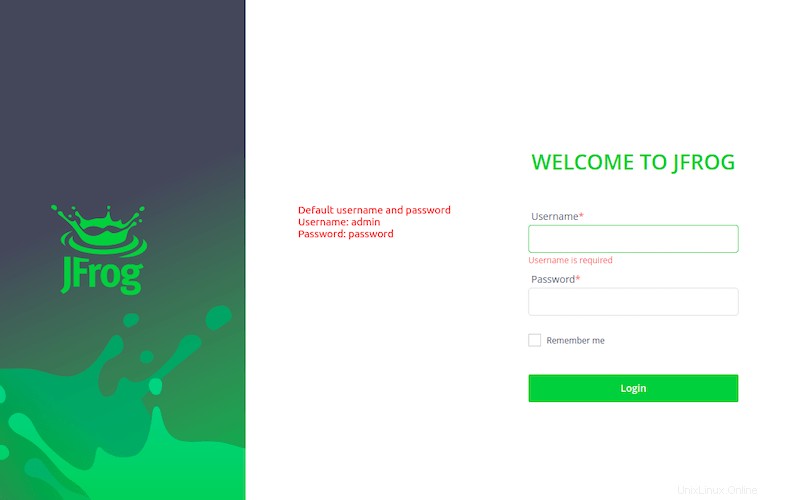
Selamat! Anda telah berhasil menginstal JFrog. Terima kasih telah menggunakan tutorial ini untuk menginstal JFrog Artifactory pada sistem CentOS 8 Anda. Untuk bantuan tambahan atau informasi berguna, kami sarankan Anda memeriksa situs web resmi JFrog.